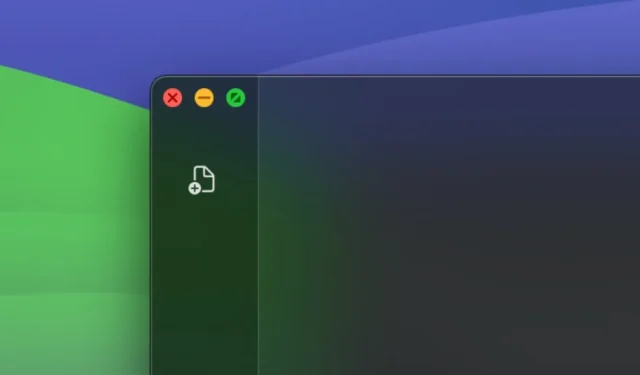
Mac では、アプリ ウィンドウの左上にある赤いボタンをクリックしてアプリを閉じても、アプリは完全には閉じません。代わりに、特定のウィンドウだけが閉じられ、アプリはバックグラウンドで引き続き実行されます。画面の下部を見ると、アイコンの下に黒い点があり、それらのアプリがバックグラウンドでまだアクティブであることがわかります。アプリを完全に閉じないというこのインターフェイスの動作は、特に Windows から移行した人にとっては非常にわかりにくいものです。
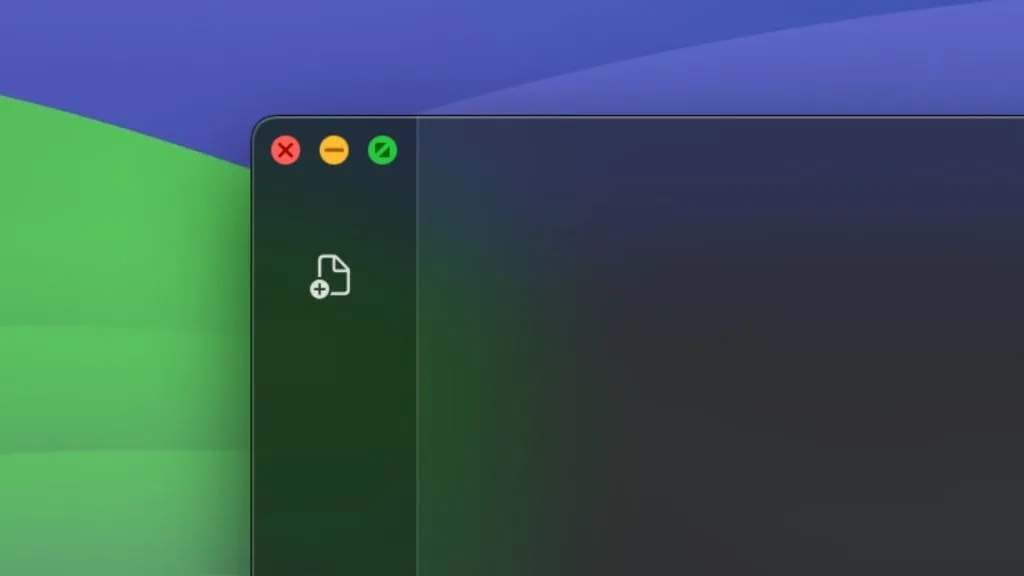
また、Prime Video や App Store などの一部のアプリは、それぞれのウィンドウの右上にある赤い閉じるボタンをクリックすると、すぐに終了します。幸いなことに、x ボタンをクリックすると、すべてのアプリを完全に閉じることができます。Apple は、すべてのアプリまたはブラウザー ウィンドウに閉じる動作を適用するネイティブ オプションや設定を提供していないため、サードパーティ アプリを使用する必要があります。赤い x ボタンをクリックすると、関連するアプリが完全に閉じることを保証する素晴らしいアプリをいくつか見つけました。
1. レッドが辞める
Red Quits アプリはその名の通り、最後のウィンドウが開いている場合にのみアプリを終了します。たとえば、複数の Chrome ウィンドウを開いて 1 つを閉じると、最後の Chrome ウィンドウでない限り Chrome は終了しません。Red Quits アプリは、一部の macOS ネイティブ アプリ (Finder) を制御できないことに注意してください。アプリをインストールすると、Mac を起動するたびに読み込まれ、赤い x ボタンの動作を変更するのに役立ちます。
残念ながら、まだ M シリーズ チップ向けに最適化されていません。主に問題なく動作するためです。少なくとも、M1 シリーズ MacBook Air では問題なく動作しました。ただし、Apple が Rosetta のサポートを終了すると、アプリが停止する可能性があります。その点を考慮して、赤いボタンで Red Quits を使用してアプリを閉じる方法を説明します。
1. Mac で Red Quits ファイルを取得し、ダウンロードしたファイルを開いてインストール プロセスを続行します。
2.インストールしたら、アプリを開いて、3 つのチェックボックスをすべて有効にします。
- ログイン後に自動的に開始
- 1つのウィンドウが開いているときのみ動作します
- アプリを有効化する

3. 「システム設定」>「プライバシーとセキュリティ」>「アクセシビリティ」を開き、 Red Quitsアプリの横にあるトグルをオンにします。
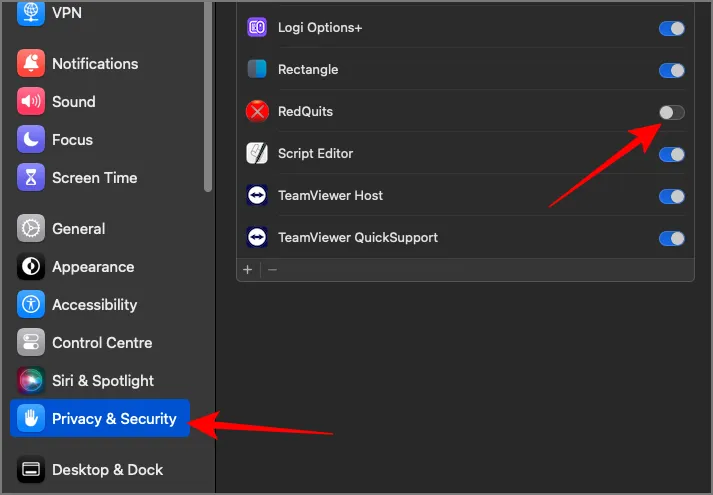
アプリが動作を開始します。バックグラウンドで動作しているため、ドックに赤い Quits アプリ アイコンは表示されません。後で設定を変更するには、Finder のアプリケーション フォルダから、または Spotlight を使用してアプリを開きます。
2. すぐに辞める
将来も確実に動作するアプリを希望する場合は、Swift Quit が優れた代替手段です。利点としては、Swift Quit は Red Quits のすべての機能をサポートしており、赤い x ボタンをクリックしたときに終了するアプリのカスタム リストを作成できます。さらに、M シリーズ チップ用に最適化されており、Rosetta サポートなしでも動作します。ただし、アプリが不安定になる場合があります。ウィンドウを閉じてから実際にアプリを終了するまでに 5 ~ 10 秒の遅延が発生することもあります。開発者は現在も活動中なので、これらの問題は今後のアップデートで修正される可能性があります。
1.アプリの公式サイトから Swift Quit アプリを入手します。
2.ダウンロードした zip ファイルを開き、アプリのアイコンをアプリケーション フォルダーに移動してインストールします。
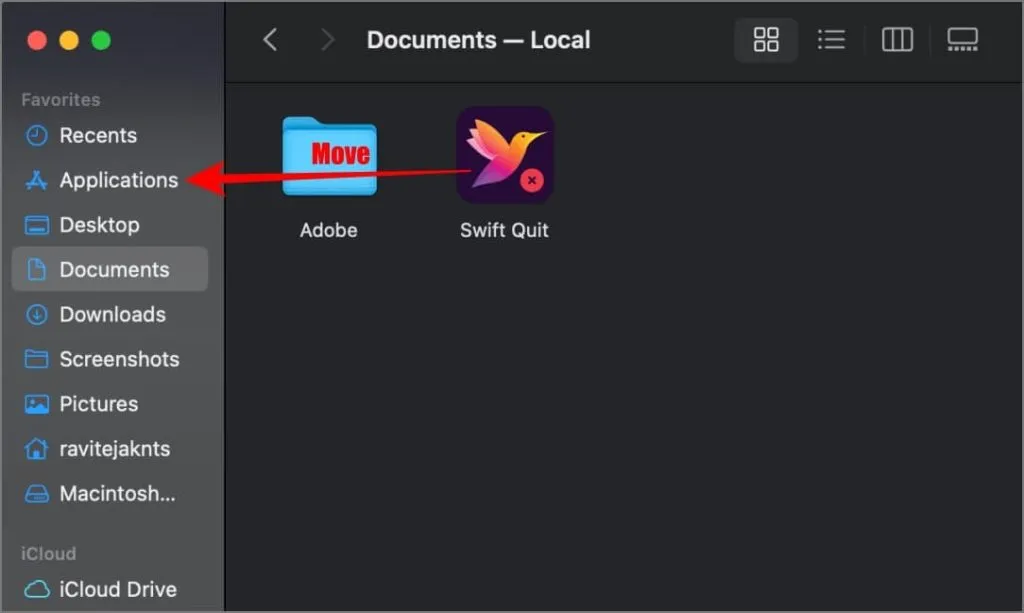
3.次に、「システム設定」>「プライバシーとセキュリティ」>「アクセシビリティ」を開きます。
4.プラスアイコンをクリックし、アプリケーションフォルダから Swift Quit アプリを選択します。
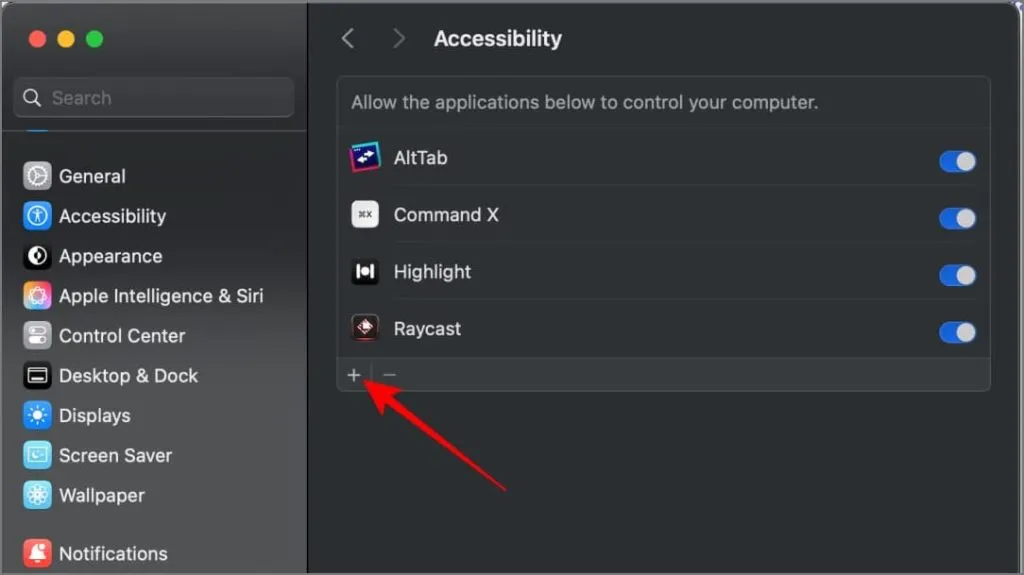
5.アプリを開くには、右上隅のメニューバーにある鳥のアイコンをクリックし、「設定」を選択します。
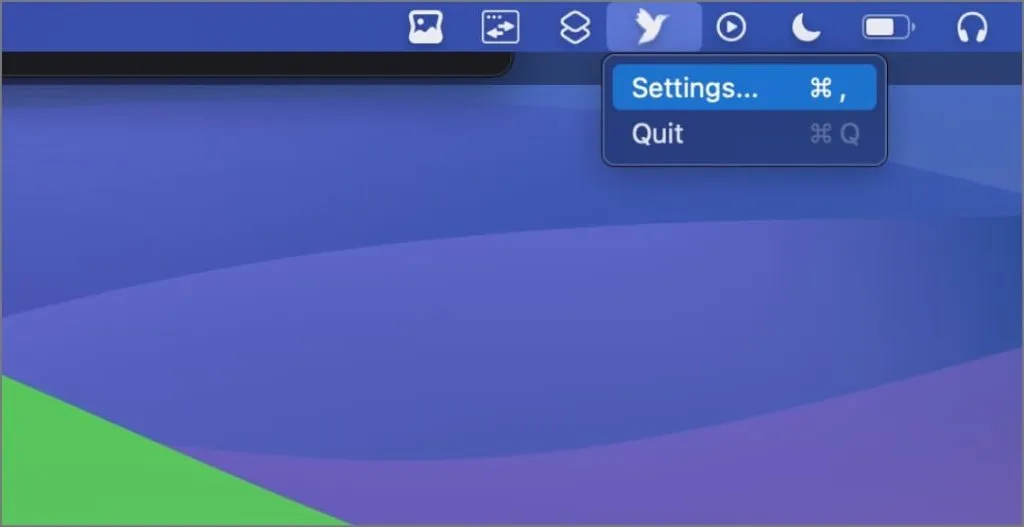
6. 「Start Swift Quit Automatically」オプションの横にあるトグルを有効にし、必要に応じて、この機能が動作するアプリをカスタマイズします。
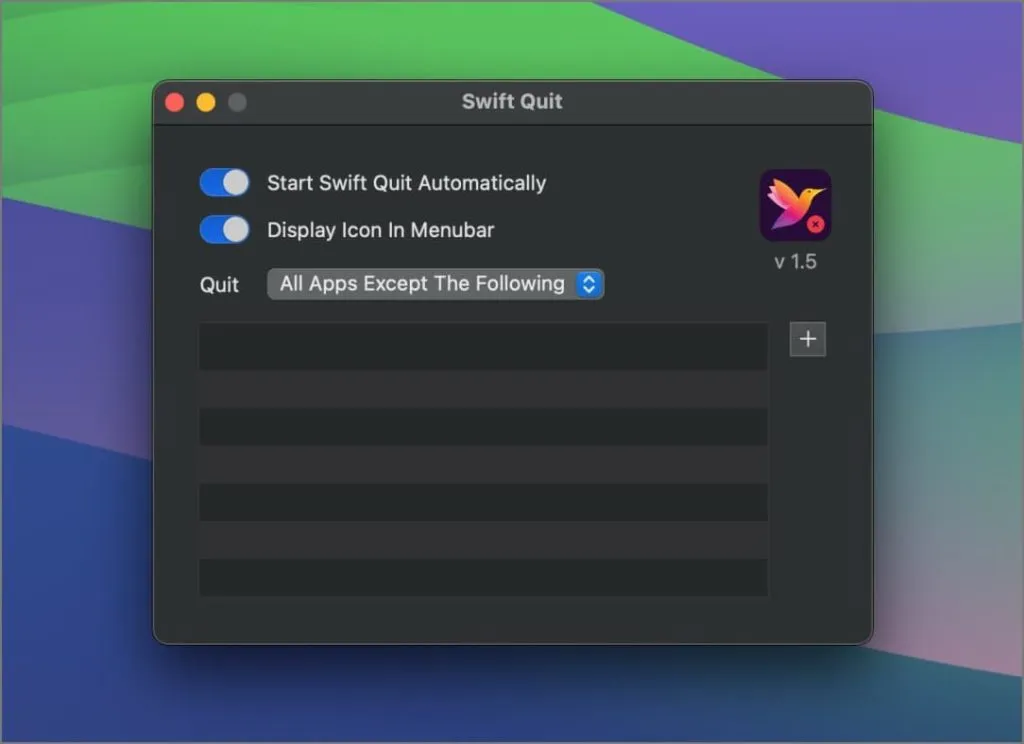
その後、アプリは動作を開始します。繰り返しますが、アプリは Mac を起動すると自動的に起動し、バックグラウンドで動作するため、ドックにアプリのアイコンは表示されません。
適切なオプションを選択してください
すべてのウィンドウを閉じるアプリを選択するか、赤い X ボタンを押すたびに完全に閉じたいアプリをカスタマイズできるアプリを選択するかは、完全にあなた次第です。Swift Quit アプリは、頻繁に使用するアプリを完全に閉じるのに非常に役立つことがわかりました。





コメントを残す